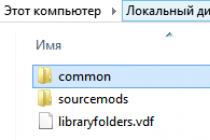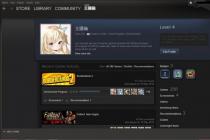اگر می خواهید بازی را در سبک دانلود کنید، اما وزن آن زیاد است و بیش از حد طول می کشد، یعنی خروجی. شما می توانید بازی را با منابع شخص ثالث یا به عنوان مثال، با استفاده از یک درایو فلش برای انتقال بازی از یک کامپیوتر دوست به خودتان دانلود کنید. اما چگونه آن را در حال حاضر نصب کنید؟
هر آنچه که در بخار نصب کرده اید، این همه اینجاست:
بازی هایی که هنوز نصب نشده اند، اما فقط دانلود کنید، می توانید در پوشه پیدا کنید:
فایل های برنامه (x86) \\ Steam \\ Steamapps \\ downloading
بنابراین، هنگامی که بازی به طور کامل دانلود می شود، آن را به پوشه مشترک منتقل می شود.
به محض این که بازی دانلود شد و روی دکمه Steam روی دکمه تنظیم کلیک کنید، برنامه به پوشه مشترک می رود و بررسی می کند که آیا نصب واقعا مورد نیاز است یا خیر. و اگر در حال حاضر هر فایل بازی در این پوشه وجود دارد، پس از آن چک کنید که آیا همه چیز وجود دارد و آنچه شما باید انجام دهید.
چگونه می توان بازی را در بخار نصب کرد؟
1. به پوشه در مسیر مشخص بروید و یک پوشه دیگر را با نام بازی ایجاد کنید:
فایل های برنامه (x86) \\ Steam \\ Steamapps \\ common

2. سپس بخار را باز کنید، بازی اضافه شده را انتخاب کنید و روی دکمه نصب کلیک کنید. شاید دانلود فایل های گم شده شروع شود، اما زمان زیادی را صرف نمی کند.

توجه!
اگر ابتدا بازی را از طریق مشتری به Steam شروع کنید، پس از آن دیگر نمی توانید آن احمق های آماده را لغو کنید. کپی کردن فایل ها به پوشه مشترک و در پوشه دانلود - برای نصب بازی، دریافت نکنید. بنابراین، ابتدا باید بازی را از طریق مشتری Steam حذف کنید (اگر نصب شده اید)، سپس دایرکتوری موقت را در پوشه دانلود مربوط به این بازی و فایل مربوط به نام حذف کنید. پچ پس از انجام نصب اول.
بنابراین شما مجبور نیستید منتظر بمانید تا زمانی که بخار بازی را پر کند. این روش در اکثر موارد کار می کند. نکته اصلی این است که توجه داشته باشید و با نوشتن نام بازی اشتباه نکنید.
امروز ما با شما درباره چگونگی اضافه کردن یک بازی به بخار صحبت خواهیم کرد. این بسیار ساده است، به ویژه اگر شما می دانید کجا را فشار دهید و در چه دنباله. بنابراین بیایید سعی کنیم در اسرع وقت برای مقابله با این موضوع.
خرید مستقیم
خوب، بیایید با شما از نسخه ساده و ظریف توسعه رویدادها شروع کنیم. اگر فکر می کنید که چگونه یک بازی را به Steam اضافه کنید که فقط خریداری کرده اید، نمی توانید نگران باشید - پس از بارگیری آن به طور خودکار در سیستم ظاهر می شود.
این یک گزینه نسبتا رایج برای ظاهر اسباب بازی ها در مشتری است. به عنوان یک قاعده، زمانی که کاربر برنامه را خریداری می کند، به طور خودکار شروع به بوت شدن بر روی کامپیوتر می کند. پس از آن، سیستم نصب را ارائه می دهد. در مورد یک پاسخ مثبت، شما نباید فکر کنید که چگونه یک بازی را به Steam اضافه کنید. در غیر این صورت، پس از قرار دادن اسباب بازی روی کامپیوتر، می توانید یک ایده را ایجاد کنید.
نه تنها رویداد رویدادها. بیایید سعی کنیم بدانیم که چگونه می توانید به سوال امروز ما پاسخ دهید.
خودتان آن را انجام دهید
در حال حاضر ارزش فکر کردن نحوه اضافه کردن بازی ها در بخار، به عنوان مثال، از تورنت ها دانلود شده است. به خصوص اگر آنها هک شوند. پس از همه، من نمی خواهم از ممنوعیت استفاده از محتوای بدون مجوز، درست است؟

اول از همه، ما باید یک پوشه ای را پیدا کنیم که در آن همه اسباب بازی ها ذخیره می شود. این نامیده می شود: SteamSteamAppsCommon. آن را یافت؟ سپس بازی را در این مکان نصب کنید. پس از آن، برنامه برنامه را اجرا کنید. حالا شما می دانید که چگونه بازی ها را در Steam اضافه کنید. درست است، این تکنیک همیشه کار نمی کند. اغلب او تنها مشکلات زیادی را ایجاد می کند که حل بسیار دشوار است. بنابراین، شما باید راه های جدیدی برای دور زدن داشته باشید. و جالب ترین، آنها هستند. بیایید به سرعت سعی کنیم پاسخ به سوال بعدی را پیدا کنیم: "چگونه یک بازی را به Steam اضافه کنید؟"
سیستم طولانی
در حال حاضر ما به سوال ما به عنوان نزدیک به حد ممکن آمده است. در حال حاضر من به سرعت درک می کنم که چگونه یک بازی بدن را در Steam اضافه کنید، و سپس آن را به طور معمول بازی کنید.
اولین چیزی که باید در نظر گرفت، تمام برنامه های کاربردی برای مدیریت از طریق این مشتری نیست. این محتوا که توسط برنامه پشتیبانی نمی شود، شما نمی توانید در "Steam" "رانده شوید، مهم نیست که چگونه سعی کردم. بنابراین مراقبت از اسباب بازی را که توسط مشتری پشتیبانی می شود، مراقبت کنید. در غیر این صورت، همانطور که قبلا ذکر شد، می توانید این ایده را ترک کنید.

اگر دقیقا بدانید دقیقا چه کاری را انتخاب کرده اید، می توانید سعی کنید با سوال ما مقابله کنید. برای شروع، اسباب بازی را بر روی کامپیوتر نصب کنید. همه چیز، جایی که دقیقا. در آنجا، جایی که تمام برنامه های نصب شده شما معمولا ذخیره می شوند. پس از آن، می توانید مشتری برنامه را باز کنید و آن را وارد کنید.
فکر کنید چگونه یک بازی اضافه کنید؟ با "Steam" این کاملا آسان و ساده خواهد بود. به بخش "بازی ها" بروید، که در بالای برنامه قرار دارد. در حال حاضر ارزش توجه به آخرین خط - "اضافه کردن یک برنامه بدن". بر روی کتیبه کلیک کنید، و سپس نگاه کنید چه اتفاقی می افتد.
شما یک پنجره را باز کنید که در آن تمام برنامه های موجود در کامپیوتر ظاهر می شود. تیک بازی هایی که می خواهید در مشتری ببینید، و سپس روی «افزودن به مورد علاقه ها» کلیک کنید. این همه است حالا شما می دانید که چگونه یک بازی را به Steam اضافه کنید. آسان همه چیز و ساده است. شما می توانید اسباب بازی را با استفاده از کتابخانه حذف کنید. به یاد داشته باشید که هنگام تمیز کردن مشتری، برنامه خود را در سیستم ذخیره می کند.
نتیجه
بنابراین ما آموختیم که چگونه برنامه جدید را به مشتری "Stima" دانلود کنید. همانطور که می بینید، هیچ چیز پیچیده نیست. درست است، اگر شما نمی خواهید برای مدت زمان طولانی در این موضوع فکر کنید، همیشه می توانید یک برنامه کاربردی را در برنامه خریداری کنید، گذراندن فعال سازی و لذت بردن از روند.

علاوه بر این، شما همیشه می توانید این یا اسباب بازی دیگری را به عنوان یک هدیه دریافت کنید. پس از پذیرش او، هنوز مجبور نیستید سر خود را بر روی سوال اضافه کردن محتوا به سیستم شکست دهید. این به همان شیوه ای که در مورد خرید مستقل فعال می شود، فعال می شود. منتظر دانلود باشید، و سپس فقط برنامه را اجرا کنید. این همه است این بازی به طور خودکار در کتابخانه بازی ها ظاهر می شود.
پس از آن، شما فرصتی برای بازی به طور معمول، و همچنین دریافت کارت های ویژه و دستاوردهای خاص را دریافت خواهید کرد. علاوه بر این، کاربران در مسابقات مختلف شرکت کرده اند و از زمان به زمان ترسیم شده اند بنابراین، شما می توانید برخی از گزینه های جالب رسمی برای برنامه های خود را برنده شوید.
Steam یک زمین بازی دیجیتال اینترنتی است، در صفحات که کاربران از سراسر جهان می توانند بازی ها را با قیمت های پایین و با تخفیف های باور نکردنی بالا خریداری کنند. اگر سیستم اولیه به طور انحصاری برای فروش محصولات صنعت بازی برنامه ریزی شده بود، در حال حاضر یکی از بزرگترین انجمن هایی است که کاربران تبادل نظر می کنند، برخی از بازی ها را به اشتراک می گذارند.
برای بسیاری از مردم، بخار به شبکه اجتماعی اصلی زندگی خود تبدیل شده است: در اینجا شما می توانید بازی کنید، و با دوستان گپ بزنید. البته، از زمان به زمان، بازیکنان از بین می روند، زیرا هیچ پشتیبانی از بازی های MMO مورد علاقه یا عواقب قدیمی در سایت وجود ندارد. با این حال، به منظور ناپدید شدن از مکالمه با دوستان مورد علاقه خود را ناپدید می شود و چند پنجره باز را نگه دارید، Valve پشتیبانی از محصولات شخص ثالث را راه اندازی کرد.
چگونه یک بازی را به بخار اضافه کنیم؟ گام به گام راهنمای
ابتدا باید بازی را به رایانه یا لپ تاپ شخصی خود دانلود و نصب کنید. این برای Steam برای پیدا کردن پروژه در رجیستری ضروری است و آن را در حساب کاربری خود ثبت کنید.
به محض این که نصب کامل شود، بخار را اجرا کنید.


شما یک پنجره پاپ آپ خواهید داشت که در آن تمام بازی ها و برنامه های نصب شده در رایانه شخصی شما شروع به ظاهر می شوند. بسته به مقدار آنها، این فرایند ممکن است چند دقیقه طول بکشد. اگر بازی ها در لیست روشن نشوند، دکمه "OverView" را فشار داده و مسیر را به فایل مشخص کنید.

در مقابل گزینه های دلخواه، ما تیک را قرار داده و دکمه "افزودن انتخاب شده" را فشار می دهیم.

تمام بازی های انتخاب شده در کتابخانه شما خواهند بود. از دکمه "Play" استفاده کنید، می توانید برنامه را اجرا کنید و از گیم پلی لذت ببرید بدون اینکه از چیزهای غیر ضروری پریشان شوید. در صورت تمایل، کاربر می تواند توضیحات بازی را ویرایش کند، و همچنین انتقال به یکی از دسته های موجود برای مرتب سازی راحت تر.

توجه: توجه داشته باشید که فایل با فرمت ".eh" باید شروع بازی را فعال کند، و نه نصب آن.
معرفی
در این راهنما، من به شما می گویم که چگونه یک بازی را به کتابخانه بخار یا یک برنامه کاربردی که در بخار نیست، یا هنوز در Steam خریداری نشده است.
این ویژگی به شما این امکان را می دهد که از Steam در هر بازی یا برنامه استفاده کنید. شما می توانید دوستان خود را به آنچه که بازی شما بازی، و همچنین استفاده از ویژگی های چت و مدیر تصویر به طور مستقیم در طول بازی را نشان می دهد.
با استفاده از این ویژگی، بازی شخص ثالث یا برنامه شخص ثالث شما را قادر نمی سازد به طور خودکار از طریق بخار یا دسترسی به سایر ویژگی های ابر Steam به روز شود. شما همچنین نمی توانید آنها را به عنوان مدرک خرید در هنگام دسترسی به پشتیبانی فنی بخار استفاده کنید.
اضافه کردن یک بازی یا برنامه
برای اضافه کردن یک بازی یا برنامه بدن، بر روی دکمه کلیک کنید. اضافه کردن بازی ...واقع در قسمت پایین سمت چپ مشتری Steam.
پس از فشار دادن اضافه کردن بازی ... منو ظاهر می شود. انتخاب کنید اضافه کردن یک بازی بدن ...
یک پنجره ظاهر می شود که در آن لیست برنامه هایی که می توانند به کتابخانه شما اضافه شوند. Steam به طور خودکار فایل های برنامه را بر روی کامپیوتر خود تعیین می کند تا لیست را پر کند.
اگر برنامه ای را که نیاز دارید یا در لیست بازی کرده اید پیدا نکردید، دکمه را انتخاب کنید. بررسی اجمالی در پایین پنجره. پس از آن، هادی باز می شود که در آن شما می توانید فایل برنامه بازی را در پوشه های رایانه خود انتخاب کنید.
در این مثال، من دنیای تانک ها را به کتابخانه بخار اضافه خواهم کرد. نرم افزار FAIL در پوشه مناسب در دیسک محلی D.
هنگامی که برنامه فایل مورد نظر را انتخاب کرده اید، آن را در لیست پنجره ارائه می شود اضافه کردن بازی. بررسی کنید که شما بازی های دلخواه یا برنامه های مورد نظر را مشخص کرده اید، سپس روی دکمه کلیک کنید. اضافه کردن انتخاب شده در پایین پنجره.
بازی ها یا برنامه های کاربردی در کتابخانه بخار شما ظاهر می شود
آن را اجرا کنید
شما می توانید بازی یا برنامه اضافه شده، و همچنین بازی های دیگر خریداری شده در Steam را اجرا کنید. پس از دانلود، بخار برای شما و برخی از توابع در دسترس خواهد بود. مثلا، لیست دوستان و Screenshotov Manager.
تب Shift + - ترکیبی از کلید برای تماس با یک پوشش بخار. می توان آن را تغییر داد تنظیمات، در برگه در بازی.
در فهرست دوستان خود نشان داده خواهد شد که کدام بازی یا برنامه با استفاده از Steam اجرا می شود. دوستان شما همیشه قادر به پیدا کردن که بازی شخص ثالث شما بازی می کنند.
یک اطلاعیه مشابه در پروفایل Steam شما نمایش داده خواهد شد. به یاد داشته باشید، زمان صرف شده در بازی در Steam فعال نمی شود ردیابی نمی شود.
اگر پس از شروع یک بازی شخص ثالث، اعلان ناپدید می شود - شما باید بخار را با حقوق مدیر اجرا کنید.
اگر نام بازی یا برنامه نادرست در کتابخانه بخار نمایش داده شود، همیشه می توانید از طریق آن تغییر کنید خواص در دکمه سمت راست ماوس. همچنین در این منوی کشویی می تواند حذف میانبر یا تغییر دسته.
که در خواص شما می توانید نام را تغییر دهید. در طول بازی، این نام در اعلان ها در لیست دوستان و مشخصات Steam نمایش داده می شود.